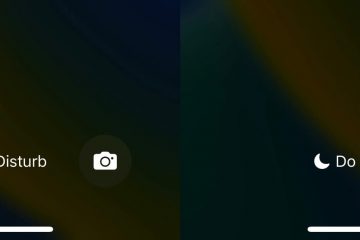PC または Android スマートフォンで YouTube ショートを無効にしますか? YouTube ショートは、60 秒未満の動画を共有するために使用される YouTube の短い形式のセクションです。企業はショート動画、ミーム ジェネレーター、その他のデジタル コンテンツ クリエーターで自社の製品やブランドに関する認知度を広めるために使用できます。
ここで、YouTube ページにショート動画を表示したくない場合は、この投稿はあなたを助けます。ここでは、コンピューターとスマートフォンで YouTube からショート動画を無効化または削除する方法をいくつか紹介します。
Android で YouTube ショート動画を無効にすることはできますか?
はい、Android スマートフォンで YouTube ショートを無効にすることができます。 YouTube が提供する興味のない機能を使用してショート動画を削除するだけです。または、Vanced Manager などの YouTube mod を使用して、YouTube ショート シェルフを無効にすることもできます。それとは別に、ショート セクションのない古いバージョンの YouTube を手動でインストールすることもできます。これらのソリューションについては以下で詳しく説明していますので、チェックしてください。
PC で YouTube ショートを無効にできますか?
はい。PC ユーザーは YouTube からショート動画を無効にすることもできます。 Web ブラウザーで YouTube を開き、十字 (X) ボタンをタップして YouTube ショートを削除します。それに加えて、ShortsBlocker などのウェブ拡張機能を使用すると、YouTube ページから [ショート] タブを完全に削除できます。
PC で YouTube ショートを無効にする方法
で YouTube ショートを無効にするにはWindows PC では、以下の方法を使用できます:
[X] ボタンをクリックして、YouTube ショートを無効にします。3 つのドット メニュー ボタンを使用して、特定の YouTube ショートを無効にします。サードパーティの Web 拡張機能を使用して、YouTube ショートをブロックします。.
1] X ボタンをクリックして YouTube ショートを無効にする
YouTube ショートを削除する最も簡単な方法の 1 つは、X ボタンを使用することです。パソコンのウェブブラウザで YouTube のホームページを開くと、ショート セクションが表示されます。このセクションの上部にある X (興味なし) ボタンを押す必要があります。このオプションはブラウザでのみ使用できます。
X ボタンをタップした後、YouTube ページを再読み込みすると、ホームページにショート セクションが表示されなくなります。
ただし、これにより、ホームページの YouTube ショート セクションが数日間 (約 30 日間) 無効になります。しばらくすると元に戻り、[X] ボタンをもう一度押してショート セクションを削除する必要があります。そのため、YouTube ショートを永久に無効にしたい場合は、ブラウザで拡張機能またはアドオンを使用してください。
ヒント: YouTube で興味のないリクエストを元に戻すには?
2] 3 つのドット メニュー ボタンを使用して特定の YouTube ショートを無効にする
PC で特定の YouTube ショート動画を再生するには、その動画に関連付けられた 3 点メニュー ボタンをタップして、[興味なし] オプションをクリックするだけです。
特定のチャンネルの YouTube ショート動画や動画を無効にすることもできます。そのためには、YouTube ページの左側のパネルにある [ショート] タブに移動するだけです。その後、無効にしたい特定の YouTube チャンネルの動画にある 3 ドット メニュー ボタンをクリックします。次に、[このチャンネルをおすすめしない] オプションを選択します。このチャンネルの YouTube ショート動画やその他の動画は表示されなくなります。
参照: PC で YouTube 動画のスクリーンショットを撮る方法
3]サードパーティの Web 拡張機能を使用して YouTube ショートをブロックする
Windows PC で YouTube ショートを無効にするもう 1 つの方法は、Web 拡張機能を使用することです。ウェブブラウザで YouTube ショートを無効にするためにインストールできる無料の Chrome 拡張機能がいくつかあります。これらの Web 拡張機能の 1 つは Hide YouTube Shorts です。
YouTube ショートを非表示 は無料ですChrome の Web 拡張機能。その名前が示すように、主に YouTube ページからショート動画を削除するように設計されています。そのため、YouTube からショート セクション全体を完全に削除したい場合は、ウェブ拡張機能を使用するのが最適なソリューションです。 Hide YouTube Shorts を Chrome ブラウザにインストールして追加すると、YouTube Shorts が完全に無効になります。不必要にショート動画を見なくても、YouTube をブラウジングできるようになりました。
YouTube ショート動画をブロックするために使用できるその他の無料の Web 拡張機能は次のとおりです。
ShortsBlocker – YouTube からショート動画を削除Youtube ショート動画ブロック
You Chrome ウェブストアからこれらの拡張機能を入手できます。
読む: すべての YouTube チャンネルの登録を一度に解除する方法
で YouTube ショートを無効にする方法Android?
Android 携帯で YouTube ショートを無効にする主な方法は次のとおりです。
「興味がない」オプションを使用します。YouTube Vanced を使用します。VueTube を試します。YouTube のバージョンをダウングレードします。古いバージョンのショート動画なしの YouTube。
1] [興味なし] オプションを使用
上記で説明したように、同じものを使用できます
これを行うには、Android スマートフォンで YouTube アプリを開き、ショート動画に関連付けられている 3 点メニュー ボタンをクリックします。 [興味なし] オプションを押すと、選択したショート動画がホームページから削除されます。次に、このセクションがホームページから削除されるまで、[ショート] セクションの下にある他のショート動画に対して同じ手順を繰り返します。
[興味なし] オプションを選択すると、[ショート] セクションは YouTube ホームページに表示されなくなります。約30日間。その後、再び表示され、YouTube ショートができるようになります。ショート動画のシェルフを完全に削除する場合は、次の方法を適用してください。
2] YouTube Vanced を使用する
YouTube Vanced を使用して、YouTube アプリからショート動画を無効にするか削除することもできます。これは、YouTube ショートを完全に無効にする最も効果的な方法の 1 つです。
YouTube Vanced は、広告ブロックやその他のさまざまな制御機能を提供する Android mod アプリです。また、YouTube ショートを無効にする機能も含まれています。これを使用して YouTube からショート動画を削除する方法を確認しましょう。
まず、Android スマートフォンに YouTube Vanced アプリをダウンロードしてインストールする必要があります。
そのためには、youtubevanced.com の Web サイトにアクセスしてください携帯電話の Chrome ブラウザ。この Web サイトを下にスクロールして、[ダウンロード] セクションに移動します。ここに、Vanced Manager のダウンロード リンクが表示されます。それをタップして manager.apk ファイルをダウンロードします。
apk ファイルがダウンロードされたら、3 つのドットのメニュー ボタンをクリックし、[ダウンロード] オプションを選択して、[ダウンロード] をタップします。ダウンロードしたapkファイル。その後、[インストール] ボタンを押して、Vanced Manager を携帯電話にインストールします。
いつVanced Manager がコンピューターに正常にインストールされたら、アプリを開きます。ホーム画面で、YOUTUBE VANCED チェックボックスにチェックを入れていることを確認し、右矢印ボタンを押します。
次へ、電話がルート化されている場合は、[ルート権限を付与] オプションをクリックできます。または、ルート バージョンを使用したくない場合は、非ルート ボタンをタップします。
ここで、YouTube Vanced をインストールする前に、Vanced microG アプリをダウンロードしてインストールする必要があります。 Vanced microG アプリをタップし、[ダウンロード] ボタンを選択してインストール ファイルをダウンロードします。その後、apk ファイルをタップしてアプリをインストールできます。
ただし、携帯電話の設定がブロックに設定されている場合提供元不明のアプリをインストールする場合、設定を変更する必要があります。 [設定] をクリックし、[アプリのインストールを許可] トグルを有効にします。
その後、INSTALL ボタンを押して Vanced microG をインストールします。
完了したら、YouTube Vanced を選択しますアプリをダウンロードし、[ダウンロード] ボタンをクリックします。 テーマ、バージョン、言語などのインストール設定も設定できます。要件に応じてこれらのオプションを選択し、[インストール] ボタンを押すことができます。これを行うとすぐに、アプリ パッケージのダウンロードが開始されます。
[インストール] ボタンを押して、アプリを最後にインストールします。
YouTube Vanced アプリを開いて、アカウントでサインインします。ログインしたら、アプリの右上隅にある [プロフィール] アイコンをタップします。次に、[設定] オプションを選択します。
次に、Vanced 設定 オプションを選択します。
その後、[広告設定] オプションをクリックします。
次に、[ショーツ シェルフ] オプションまで下にスクロールし、それに関連付けられたトグルを有効にします。これにより、YouTube ホームページからショート セクションが削除されます。
この方法が気に入らない場合は、Android で YouTube ショートを削除または無効にする方法が他にもいくつかあります。それでは、次の方法に進みましょう。
読む: Google と YouTube の履歴に、私が行っていない検索が表示されています。
3] VueTube を試す
h4>
YouTube ショート動画を削除するもう 1 つの解決策は、VueTube アプリを使用することです。これは FOSS ビデオ ストリーミング クライアントであり、YouTube アプリと同じです。ショートセクションなしで YouTube 動画を楽しむために使用できます
まず、VueTube の apk ファイルをダウンロードする必要があります。ダウンロードするには、Chrome または携帯電話の他のウェブ ブラウザで公式ダウンロード ページにアクセスする必要があります。
ダウンロードしたら、Chrome の 3 ドット メニュー ボタンをクリックし、VueTube の apk ファイルをタップして、[インストール] ボタンをクリックします。設定を変更して、外部ソースからのアプリのインストールを許可する必要がある場合もあります。
VueTube がインストールされたら、それを開くと、[ショート] タブなしで YouTube 動画を検索して視聴できるようになります。
参照: YouTube のエラーを修正してください。問題が発生しました。
4] YouTube のバージョンをダウングレードします
次はできることは、YouTube のアップデートをアンインストールして、ショート機能のない YouTube バージョンにダウングレードすることです。この回避策は、ショート動画のないバージョンの YouTube をインストールしたユーザー、または Android スマートフォンに付属の YouTube バージョンを使用しているユーザーにのみ適用されます。
その方法は次のとおりです。
まず、YouTube を長押しします。次に、3 つのドットのメニュー ボタンをタップし、[アップデートのアンインストール] オプションを選択します。その後、[OK] ボタンを押すと、ショート動画のない古いバージョンの YouTube にダウングレードされます.
この方法がうまくいかない場合は、次の解決策に進んでください。
5] ショート動画なしで古いバージョンの YouTube をインストールする
ダウンロードして、ショート動画が含まれていない古いバージョンの YouTube、つまり 14.12.56.16 をインストールします。古いバージョンの YouTube の apk ファイルをダウンロードするには、APKmirror ウェブサイト。ここから目的の YouTube バージョンを検索し、それぞれの APK ファイルをダウンロードできます。
スマートフォンに YouTube apk ファイルをダウンロードしたら、それをタップし、画面の指示に従ってインストールを完了します。ショート動画なしで YouTube を使用できるようになりました。
今読む: デスクトップ ブラウザまたはモバイルで YouTube チャンネルをブロックする方法